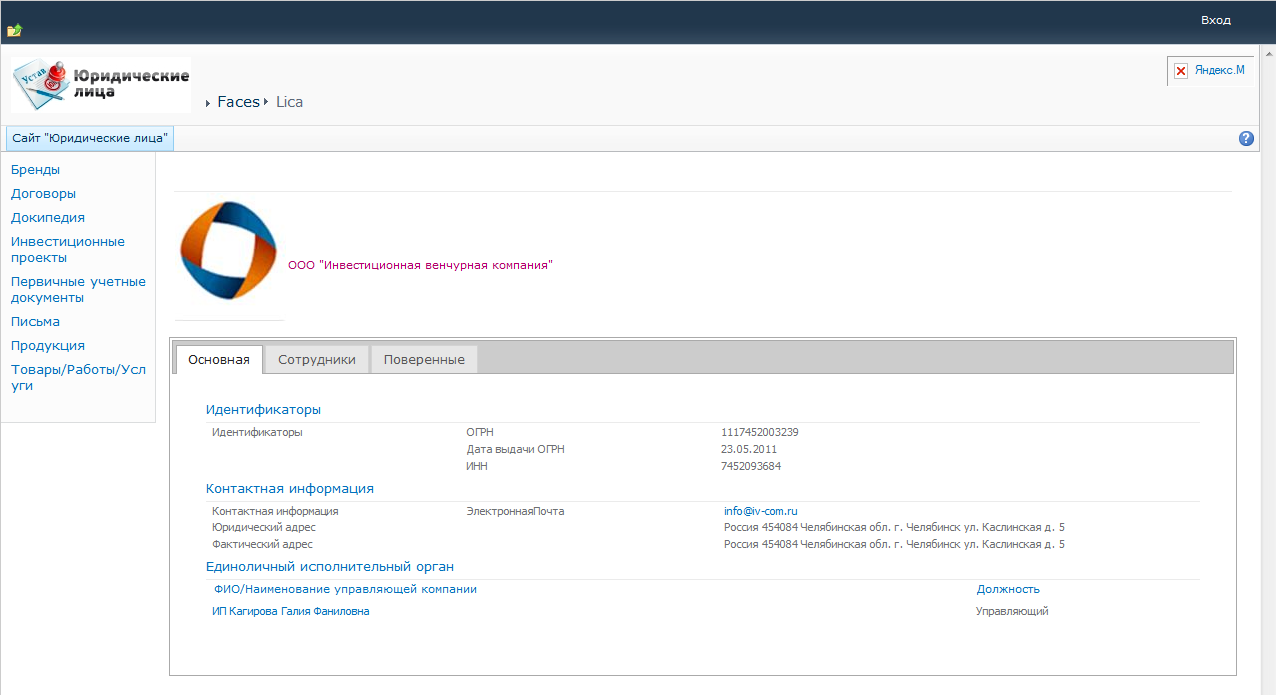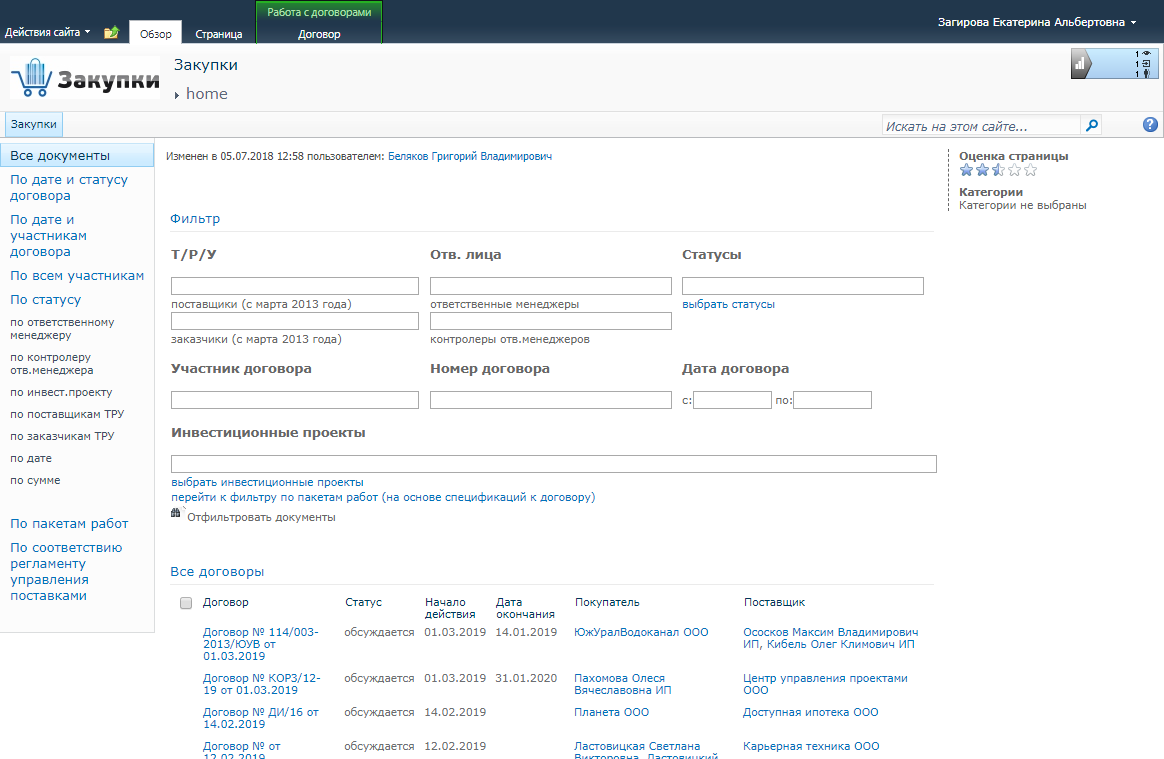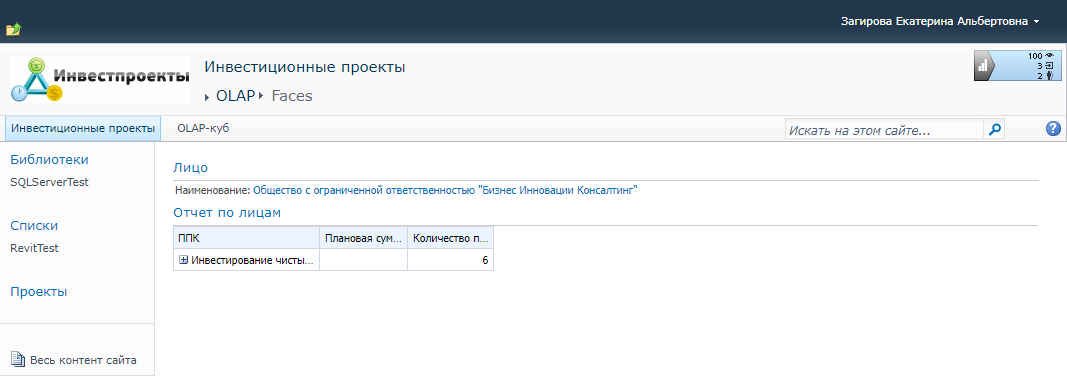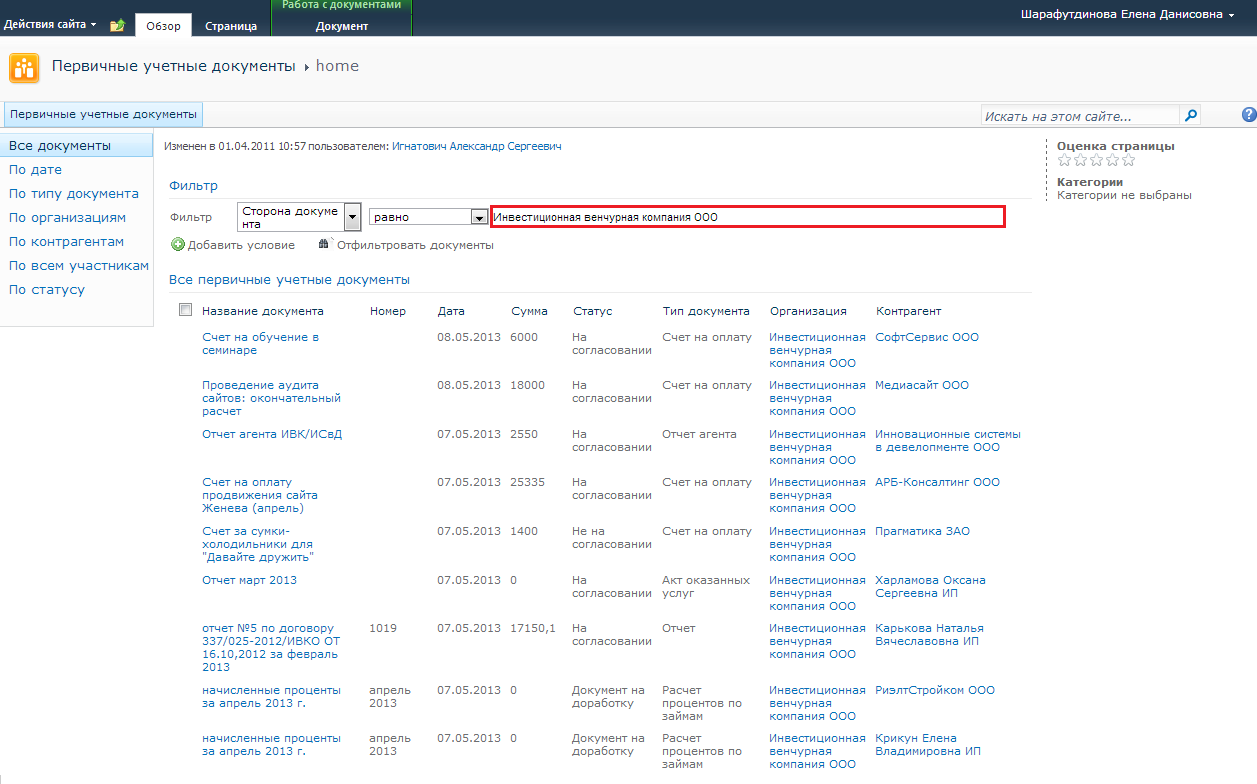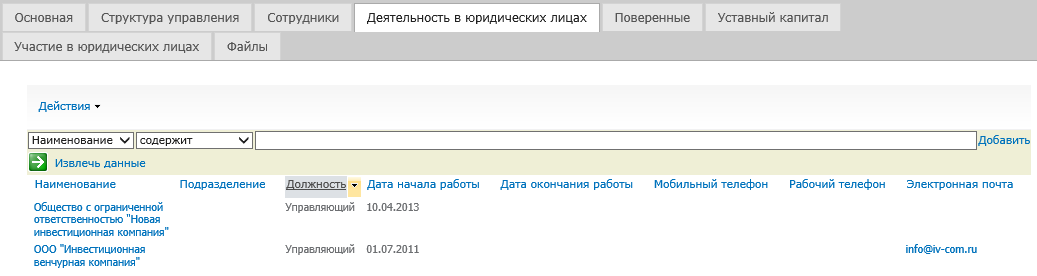СТО МИ пользователя по работе с ПО «Сайт Юр.лица»
Описание
Сайт «Юридические лица» предоставляет пользователям информацию о юридических лицах.
Сайт «Юридические лица» решает задачу повышения производительности труда менеджеров и работников консалтинговых организаций в результате использования онлайн сервисов, которые исключают дублирование записей в единой информационной системе.
Инструкция содержит описание регламента работы с сайтом «Юридические лица».
Глоссарий
СЭД Lotus Notes – система электронного документооборота Lotus Notes.
ИС – информационная система.
1С: ЗиУП –1С: Зарплата и управление персоналом.
Расположение
Сайт «Юридические лица» располагается по адресу: http://bi-cat.ru/.
Ссылка на сайт «Юридические лица» располагается на главной странице в СЭД Lotus Notes в разделе «Интернет» → «Интернет-ресурсы управления проектами» (рисунок 1).
После нажатия на ссылку сайт «Юридические лица» открывается в браузере (рисунок 2).
Разграничение прав доступа на сайт
На рисунке 3 представлена схема ролей пользователей сайта.
Настройка прав доступа
Настройка отображения видимости элементов на сайте осуществляется в 1С: Каталоги – Классификатор параметров лиц (см. СТО МИ администратора «Каталог лиц»).
Виды статусов:
При установке различных видов статусов изменяется отображение данных по физическим и юридическим лицам на сайтах Юридических и Физических лиц (см. СТО МИ пользователя «Сайт физ.лица»).
Авторизация на сайте
Авторизация возможна для пользователей, зарегистрированных в информационной системе.
Если авторизация не произошла по умолчанию, то сайт запросит данные пользователя и в открывшемся окне необходимо ввести логин и пароль, используемые для входа в информационную систему или выполнить вход по смарт-карте с электронной подписью пользователя, выбрав пункт «Вставьте смарт-карту».
После успешной авторизации данные на сайте отображаются в соответствии с выданными правами доступа.
Работа с сайтом «Юридические лица»
Внешний вид главной страницы сайта представлен на рисунке 4.
В верхней правой части страницы отображаются ссылки на внешние ресурсы и статистика посещений (Яндекс.Метрика).
После нажатия на рисунок

открывается видимость статистики посещаемости сайта (рисунок 5).
Пользователь, нажав на кнопку

, переходит на страницу сайта «Юридические лица» социальной сети Facebook.
По кнопке

происходит открытие главной страницы сайта «Докипедия» (инструкция пользователя по работе с сайтом Докипедия см.: СТО МИ пользователя «Докипедия»).
После нажатия на кнопку

открывается классификатор «Продукция» ИС «Маркетинговые технологии».
После нажатия на кнопку

открывается классификатор «Товары, работы услуги» ИС «Маркетинговые технологии».
В основной части страницы сайта располагается список юридических лиц, отсортированных в алфавитном порядке (рисунок 6).
Фильтрация данных
Для удобства поиска на сайте реализована возможность установки фильтров. Чтобы найти нужное юридическое лицо по какому-либо критерию, необходимо установить соответствующее значение фильтра в раскрывающемся списке, представленном на рисунке 7.
Пользователь может выбрать Имя фильтра:
Во втором раскрывающемся списке пользователь имеет возможность выбора типа фильтрации данных (рисунок 8).
При установке фильтров по ИНН, ОГРН тип фильтрации автоматически устанавливается в значении «Равно».
По ссылке

происходит добавление новой строки для фильтрации данных.
При помощи кнопки

пользователь может удалить строку фильтрации (рисунок 9).
После установки нужных фильтров по кнопке

или по нажатию клавиши «Enter» на клавиатуре осуществляется фильтрация данных (рисунок 10).
Если данные не найдены, отображается соответствующее сообщение (рисунок 11).
Работа с карточкой лица
При переходе по ссылке с наименованием открывается карточка юридического лица (рисунок 12).
В карточке отображается логотип (см. раздел «Бренды») юридического лица и его наименование.
Отображение фото ИП на сайте «Юридические лица»
Изображение заполняется по данным сайта «Физические лица», рисунок 13.
Ссылки на ресурсы
В левой части карточки юридического лица отображается информация, представленная на рисунке 14.
Бренды
Сайт «Бренды» объединяет информацию о брендах (комплекс информации о компании, продукте или услуги, легко узнаваемая и юридически защищённая символика производителя или продукта).
Сайт содержит информацию о названии бренда, логотипе, стране, дате внесения в перечень общеизвестных в РФ товарных знаков, дате вступления в силу решения о признании товарного знака общеизвестным, дате выдачи свидетельства, Интернет адресе свидетельства о товарном знаке, регистрационном номере общеизвестного товарного знака, Интернет адресе свидетельства о товарном знаке на сайте, правообладателе, классов бренда.
Пользователь на сайте имеет возможность редактирования/удаления бренда.
По ссылке «Бренды» (рисунок 15), авторизованный пользователь переходит на сайт – «Бренды» (рисунок 16). Открывается страница бренда, с которым связано юридическое лицо, из карточки которого выполнен переход.
Договоры
После нажатия на ссылку «Договоры» открывается сайт «Закупки».
Сайт «Закупки» предоставляет пользователю функционал работы с оригинальными и СТД договорами.
Сайт «Закупки» содержит список договоров с возможностью перехода в карточку договора, в которой содержится информация об участниках договора, публикации договора, спецификациях, ответственных лицах, ответных документах и файлах к договору.
После перехода на сайт на форме в поле «Участник договора» автоматически добавляется юридическое лицо, из карточки которого выполнен переход (рисунок 17).
Докипедия
Ссылка «Докипедия» (рисунок 18) позволяет открыть список документов, регламентирующих деятельность лица, на сайте Докипедия с отбором по документам, в которых в качестве субъекта нормотворчества указано юридическое лицо, из карточки которого выполнен переход (рисунок 19).
Докипедия – сайт, в котором собрано большое количество документов: это федеральное и региональное законодательство; нормативные документы: законодательные, технические, экономические; документы организаций; документация по строительству; законопроекты; технические нормы и правила, указы, отчеты, инструкции пользователей и т.д.
На сайте при помощи механизмов поиска и навигации имеется возможность найти необходимые документы
Описание регламента работы с сайтом Докипедия см. в СТО МИ пользователя Докипедия.
Инвестиционные проекты
Ссылка «Инвестиционные проекты» (рисунок 20) открывает сайт «Инвестиционные проекты» (см. СТО МИ пользователя «Сайт Инвестиционные проекты») с подготовленным отбором по проектам юридического лица, из карточки которого выполнен переход (рисунок 21).
В отчете отображаются все проекты, пакеты, где лицо выступает Инвестором, Управляющим или Ответственным за пакет работ (ответственный за пакет работ видит только свои пакеты в проекте) (описание ролей пользователей на сайте «Инвестиционные проекты» см. в СТО МИ пользователя «Сайт Инвестиционные проекты»).
В дереве проектов отображаются данные из OLAP-куба (многомерный массив данных), обновление данных происходит каждый час. Описание составления отчётов из OLAP-куба представлено в: СТО МИ пользователя «Аналитика Lync, составление отчетов с помощью Microsoft Excel», СТО МИ пользователя «OLAP-куб графиков платежей, составление отчётов с помощью Microsoft Excel», СТО МИ пользователя «Отчеты по Lynс для РСК», СТО МИ пользователя «Составление отчётов из OLAP-куба с помощью Microsoft Excel», СТО МИ пользователя «OLAP-куб цен на квартиры, составление отчётов с помощью Microsoft Excel», СТО МИ пользователя «Активность пользователей Lync, составление отчётов с помощью Microsoft Excel», Аналитика «Мегафон».
Первичные учетные документы
По ссылке «Первичные учетные документы» (рисунок 22) авторизованный пользователь переходит на сайт, который содержит список документов, в которых в качестве одной из сторон выступает юридическое лицо, из карточки которого выполнен переход (рисунок 23).
Сайт «Первичные учетные документы» содержит список первичных учетных документов (ПУД) организаций, отсортированных в календарном порядке. Пользователь имеет возможность посмотреть информацию о ПУД, перейдя в карточку документа, нажав на название (рисунок 24).
Для удобства работы имеется возможность фильтрации документов по организации, контрагенту, названию, типу, номеру, дате документа.
Письма
По ссылке «Письма» (рисунок 25) пользователь переходит на сайт «Входящие и исходящие документы» (если пользователь имеет права доступа для просмотра корреспонденции) со списком документов, в которых в качестве адресата выступает юридическое лицо, из карточки которого выполнен переход (рисунок 26).
Сайт «Входящие и исходящие документы» содержит список корреспонденций организаций, отсортированных в календарном порядке. Пользователь имеет возможность посмотреть информацию о письме, перейдя в его карточку, нажав на ссылку в столбце «Письмо» (рисунок 27).
Для удобства работы имеется возможность фильтрации документов по адресату, отправителю, получателю, номеру документа, дате документа, краткому содержанию, статусу документа.
Продукция
После перехода по ссылке «Продукция» открывается каталог Продукции с отбором по юридическому лицу, из карточки которого выполнен переход (рисунки 28, 29).
Сайт «Продукция» является частью веб-портала «МАРКЕТИНГОВЫЕ ТЕХНОЛОГИИ». На сайте представлены оригинальные Каталоги Производителей. На каждой странице размещена информация о Продукте, ее Производителе, а также Продавцах, которые сотрудничают с Производителем.
Описание стандартов по работе с каталогом «Продукции» представлено в: СТО Общие положения. ИС «МТ», Разъяснения по работе в ИС МТ.
По нажатию на ссылку
открывается карточка поставщика (производителя) на сайте «Юридические лица».
Товары/Работы/Услуги
После перехода по ссылке «Товары/Работы/Услуги» открывается перечень Товаров/Работ/Услуг с отбором по юридическому лицу, из карточки которого выполнен переход (рисунки 30, 31).
Сайт ТРУ является частью веб-портала "МАРКЕТИНГОВЫЕ ТЕХНОЛОГИИ". На сайте представлены организации-продавцы товаров/работ/услуг, которые имеют возможность самостоятельно предоставлять цены на товарную номенклатуру посредством работы в личных кабинетах.
Описание стандартов по работе с сайтом «ТРУ» представлено в: СТО Общие положения. Информационная система "МАРКЕТИНГОВЫЕ ТЕХНОЛОГИИ", СТО Инструкция для пользователей Информационной системы "МАРКЕТИНГОВЫЕ ТЕХНОЛОГИИ" в роли "Продавец", Разъяснения по работе в Информационной Системе "МАРКЕТИНГОВЫЕ ТЕХНОЛОГИИ".
По нажатию на ссылку открывается карточка поставщика на сайте «Юридические лица».
Вкладка «Основная»
Содержит данные:
Идентификаторы
Контактная информация
Звонок через Microsoft Lync
На вкладке «Основная» карточки юридического лица пользователь может совершить звонок посредством программы Mycrosoft Lync, нажав на номер телефона (рисунок 32).
При выборе кнопки «Разрешить» открывается форма звонка в программе Microsoft Lync (рисунок 33).
Электронная почта
На вкладке «Основная» карточки юридического лица пользователь может отправить сообщение по электронной почте посредством программы Microsoft Outlook путём нажатия на электронный адрес.
Адресат в открывшемся окне сообщения заполняется автоматически (рисунок 34)
Интернет сайт
На вкладке «Основная» карточки юридического лица пользователь может перейти на Интернет-сайт лица путем нажатия на адрес веб-сайта (рисунок 35).
Facebook
На вкладке «Основная» карточки юридического лица пользователь имеет возможность перейти на страницу лица в социальной сети Facebook путем нажатия на значок

(рисунок 36).
Данные по контактно информации юридического лица отображаются на сайте, если они внесены в базу данных в соответствии с установленными правилами (см. СТО МИ администратора «Каталог лиц»).
Единоличный исполнительный орган
Ссылка на карточку лица, выполняющего функции единоличного исполнительного органа юридического лица, с указанием должности / статуса ЕИО (директор, управляющий, управляющая компания, дирекция и др.) – рисунок 37.
ФИО директора отображается только при наличии согласия субъекта на размещение персональных данных в общедоступном источнике, либо при условии получения данных о ФИО в сети Интернет.
Ссылка на карточку физического лица, сайта Физические лица (рисунок 38).
Банковские реквизиты
Доступны для просмотра только для авторизованных пользователей (рисунок 39).
Данные заполняются при наличии сведений в базе данных.
Информация об аккредитации
Пример отображения информации об аккредитации представлен на рисунке 40.
Данные заполняются по сведениям, содержащимся в каталоге лиц (см. СТО МИ администратора «Каталог лиц»).
Вкладка «Структура управления»
Внешний вид вкладки представлен на рисунке 41. Вкладка содержит информацию о структуре управления организации.
По нажатию на ссылку «Посмотреть историю» (рисунок 42) на отдельной вкладке отображаются сведения об участниках/акционерах за весь период деятельности (рисунок 43) с указанием даты начала и даты прекращения участия.
Раздел 1 – «Высший орган управления (ВОУ)»
Отображаются ссылки на действующих участников / акционеров юридического лица.
Наименование ВОУ зависит от количества участников / акционеров:
Значения подтягиваются из вкладки «Уставный капитал», раздел «Состав участников» (см. СТО МИ администратора «Каталог лиц»).
Раздел 2 – «Совет директоров / Наблюдательный совет»
Критерий отображения – наличие в карточке юридического лица на вкладке «Должности» лиц с действующей должностью (см. СТО МИ администратора «Каталог лиц»):
По нажатию на ссылку «Посмотреть историю» (рисунок 44) на отдельной вкладке отображаются сведения о совете директоров / наблюдательном совете за весь период деятельности (рисунок 45) с указанием даты начала и даты прекращения участия.
Колонки таблицы истории изменений:
Раздел 3 – «Исполнительный орган»
Содержит две веб-части:
1. Коллегиальный исполнительный орган
Критерий отображения – наличие в карточке юридического лица на вкладке «Должности» лиц с действующей должностью (см. СТО МИ администратора «Каталог лиц»):
Количество, наименование и содержание столбцов – в полном соответствии с Раздел 2 – «Совет директоров / Наблюдательный совет».
2. Единоличный исполнительный орган
Критерий отображения – наличие признака «Руководитель» на вкладке «Должности» (см. СТО МИ администратора «Каталог лиц»).
По ссылке «Посмотреть историю» (рисунок 46) отображаются сведения об единоличном исполнительном органе за весь период деятельности в отдельной вкладке браузера (рисунок 47).
Колонки таблицы по истории изменений:
Раздел 4 – «Обособленные подразделения»
Содержит перечень филиалов/представительств юридического лица в виде активных ссылок в алфавитном порядке (см. СТО МИ администратора «Каталог лиц»), рисунок 48.
Вкладка «Сотрудники»
Внешний вид вкладки представлен на рисунке 49. Вкладка включает в себя два раздела: «Сотрудники с корректными данными» и «Сотрудники без идентификационных данных». Каждый раздел содержит информацию о ФИО, подразделении, должности, ИНН и контактах сотрудников организации. В разделе «Сотрудники с корректными данными» отображаются все физические лица, у которых заведены данные по ИНН и личный номер телефона, и те юридические лица, у которых установлен признак «Руководитель». В разделе «Сотрудники без идентификационных данных» отображаются сотрудники, у которых отсутствует информация об ИНН или о личном телефоне.
Сведения о сотрудниках (ФИО, контактные данные, место работы) отображаются только при наличии согласия субъекта на размещение персональных данных в общедоступном источнике, либо при условии получения данных о физ. лице в сети Интернет.
Колонки:
Телефоны, которые обслуживаются в рамках корпоративного тарифа, отмечены значком .
На вкладке «Сотрудники» в каждом разделе доступна фильтрация данных (рисунок 50, подробнее о фильтрации см. раздел Фильтрация данных).
Пользователь может выбрать параметр фильтрации в раскрывающемся списке: (рисунок 51).
Вкладка «Деятельность в юридических лицах»
Содержит список юридических лиц, в которых данное юридическое лицо участвует в деятельности.
Внешний вид вкладки представлен на рисунке 52.
Данные собираются из вкладки «Должности». В списке выводятся сотрудники с признаком «Деятельность в юр лицах» из каталога лиц (см. СТО МИ администратора «Каталог лиц»).
Информация отображается аналогично вкладке «Сотрудники», за исключением того, что указывается данные организации, в которой текущее юридическое лицо участвует в деятельности.
Вкладка «Поверенные»
Содержит список лиц, которые имеют право по доверенности действовать от имени юридического лица (в карточке которого открыта вкладка), но не состоят с данным юридическим лицом в трудовых отношениях.
Внешний вид вкладки представлен на рисунке 53.
Данные собираются из вкладки «Должности». В списке выводятся сотрудники с должностью «Поверенный» из каталога лиц (см. СТО МИ администратора «Каталог лиц»).
Содержит колонки:
Вкладка «Уставный капитал»
На вкладке (рисунок 54) отображается информация об уставном капитале организации, размере долей, основании приобретения.
Содержимое на вкладке «Уставный капитал» отображается по данным из 1С: Каталоги – Справочник «Каталог лиц» (СТО МИ администратора «Каталог лиц»).
На вкладке отображается размер уставного капитала в поле «Уставный капитал».
Колонки таблицы «Состав участников» на вкладке:
Вкладка «Участие в юридических лицах»
Внешний вид вкладки представлен на рисунке 55. Вкладка содержит информацию об участии в других коммерческих и некоммерческих организациях.
Данные на вкладку собираются из 1С: Каталоги – Справочник «Каталог лиц» (карточка юридического лица, см. СТО МИ администратора «Каталог лиц»).
Юридическое лицо может принимать участие в:
Отображение колонок при участии юридического лица в некоммерческой организации (НО):
Отображение колонок при участии юридического лица в коммерческой организации:
Вкладка «Файлы»
Внешний вид вкладки «Файлы» представлен на рисунке 56.
Файлы на вкладку переносятся из 1С: Каталоги – Справочник «Каталог лиц, доступ к файлам настраивается также в 1С: Каталог лиц (см. СТО МИ администратора «Каталог лиц»). На сайте не отображаются файлы, помеченные на удаление в каталоге лиц.
На вкладке отображаются те группы папок, в которых размещены документы в карточке лица.
Выбрать фильтрацию по всем или действующим документам можно по ссылкам «Действующие / Все».
По умолчанию отображаются все документы. При нажатии на фильтр «Действующие» отобразятся только документы с признаком «Действующие». Соответствующий признак файла установлен в карточке лица, см. СТО МИ администратора «Каталог лиц».
По кнопке

раскрывается содержимое папок (рисунок 57)
По нажатию на ссылку с наименованием файла происходит его автоматическая загрузка в папку загрузок, после чего документ можно просмотреть.
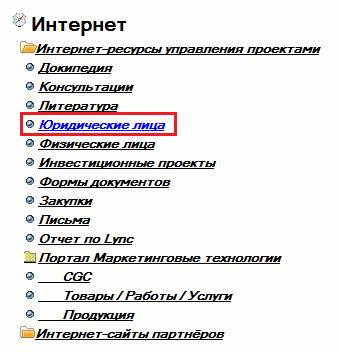
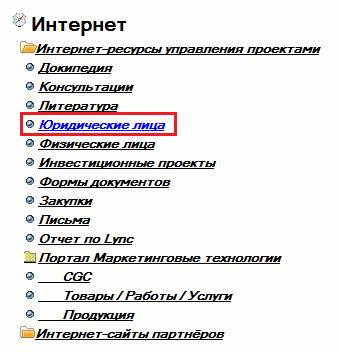
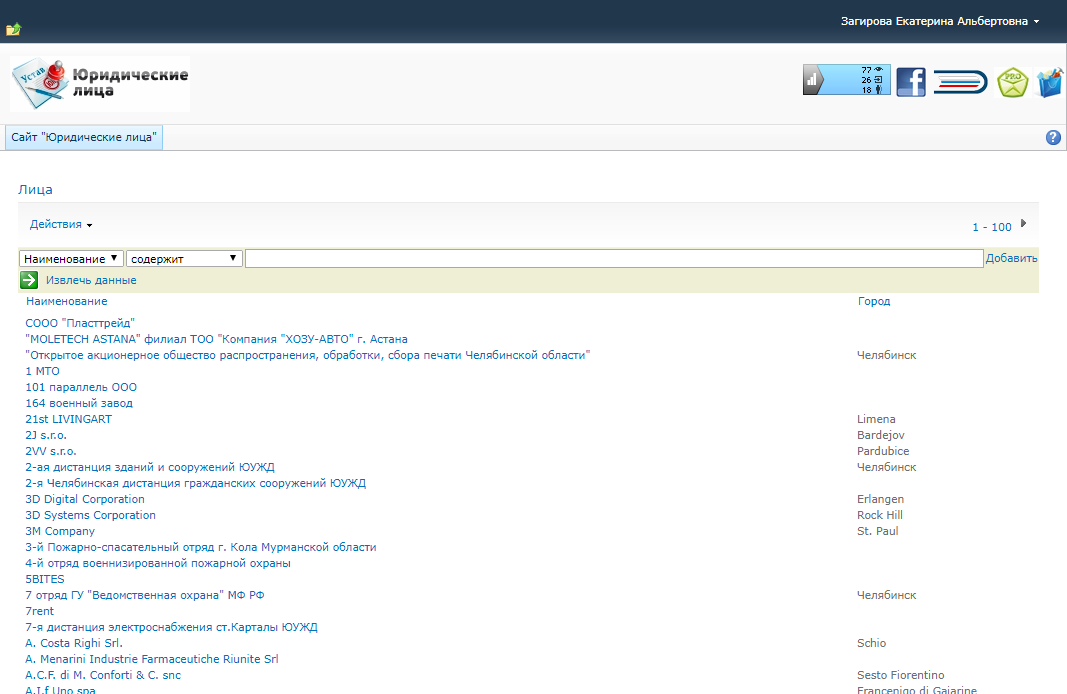


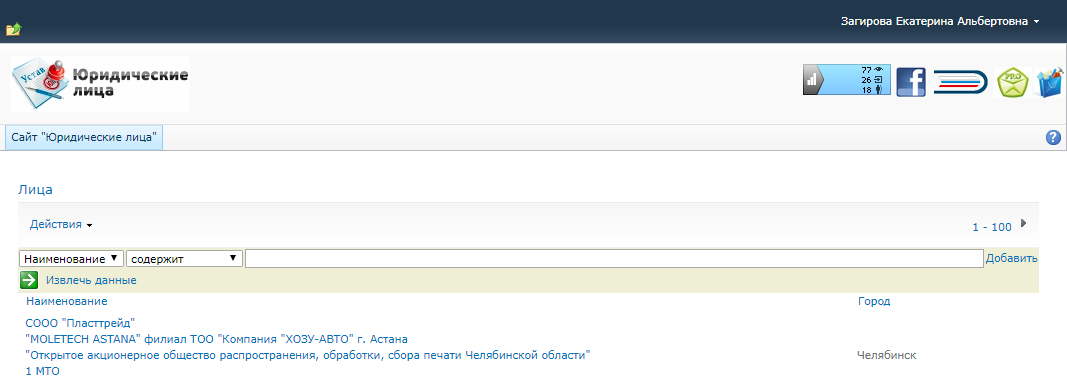
 открывается видимость статистики посещаемости сайта (рисунок 5).
открывается видимость статистики посещаемости сайта (рисунок 5).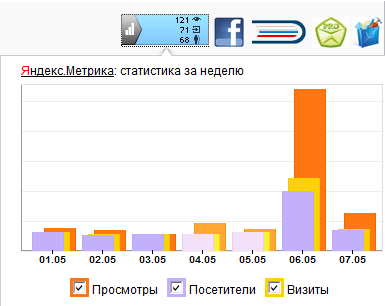
 происходит открытие главной страницы сайта «Докипедия» (инструкция пользователя по работе с сайтом Докипедия см.: СТО МИ пользователя «Докипедия»).
происходит открытие главной страницы сайта «Докипедия» (инструкция пользователя по работе с сайтом Докипедия см.: СТО МИ пользователя «Докипедия»).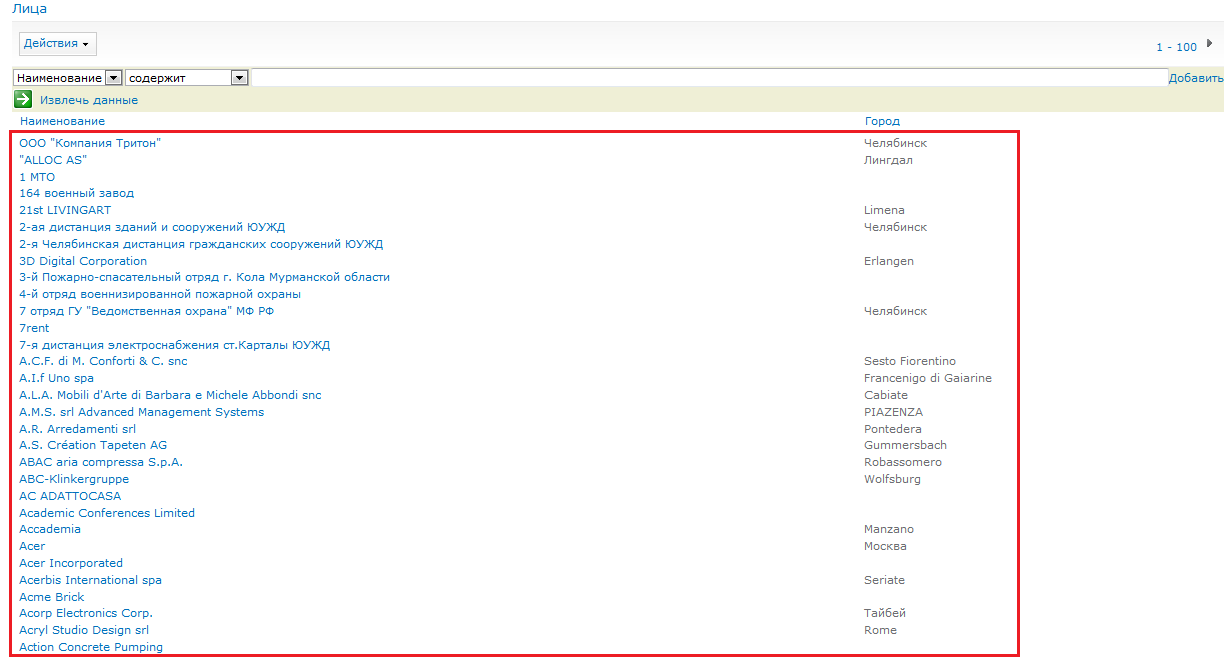
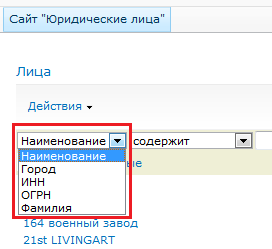
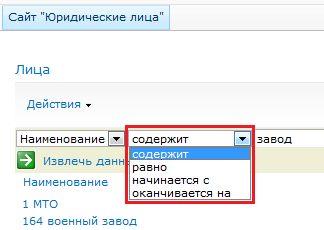
 происходит добавление новой строки для фильтрации данных.
происходит добавление новой строки для фильтрации данных.

 или по нажатию клавиши «Enter» на клавиатуре осуществляется фильтрация данных (рисунок 10).
или по нажатию клавиши «Enter» на клавиатуре осуществляется фильтрация данных (рисунок 10).